خوش آموز درخت تو گر بار دانش بگیرد، به زیر آوری چرخ نیلوفری را
نحوه ایجاد Virtual switch و ایجاد VM در Hyper-v

رشد و گسترش یکی از اهداف متعالی در هر سازمان و شرکتی است تا بدین ترتیب بتوانند سهم بزرگتری را از بازار از آن خود کند. با بزرگتر شدن سازمان معمولاً مدیریت صحیح و کارآمد در تمامی جنبه های زیرساخت ها مشکل تر می شود. امروزه درصد بسیار بالایی از مشاغل پس به مزایا و امکاناتی که مجازی سازی به انها می دهد را می دانند و مدت هاست از این بستر استفاده می کنند. در این بین، کمپانی های بزرگی همچون Vmware و مایکروسافت راه حل مطمئن و کارآمدی را به منظور مجازی سازی سرورها ارائه کرده اند و رویکردی مطمئن و مقرون به صرفه برای مدیریت زیرساخت های سازمان از هر مقیاس و پیچیدگی ای ارائه کرده اند. مایکروسافت برای تأمین تقاضای روزافزون بمنظور مجازی سازی، فناوری مجازی سازی خاص خود یعنی Hyper-V را ارئه کرده است.

Hyper-V یک محصول مجازی سازی که اولین بار در ویندوز سرور 2008 ارائه گردید. پس Hyper-V هایپروایزور یا مجازی ساز مایکروسافت است که در خود ویندوز بصورت built-in وجود دارد ولی باید خودتان آن را نصب کنید چون بصورت پیشفرض غیرفعال است و بدین ترتیب می توانید بر اساس قدرت سخت افزار و نیاز خود تعدادی ماشین مجازی روی آن تحت عنوان Guest os نصب و اجرا کنید. تمامی این VM ها بصورت مستقل و جدای از هم بدون اینکه اثر سوء روی هم داشته باشند کار خود را انجام می دهند و از منابعی که بصورت Share شده در اختیار آنها قرار گرفته استفاده می کنند. تمامی VM های نصب شده به راحتی از روی یک ابزار به نام Hyper-V Manager که در ویندوز پس از نصب Hyper-v فعال می شود، می توانند مدیریت شوند(حتی بصورت ریموت).
Hyper-V سرورهای مجازی را روی یک کامپیوتر فیزیکی واحد تلفیق می کند و بدین ترتیب در هزینه های خرید سرور و استفاده بهینه از منابع صرفه جویی قابل توجهی می شود. علاوه بر این، Hyper-V با اختصاص منابع به VM هایی که بیشتر بدان نیاز دارند، امکان استفاده بهتر از سخت افزار را فراهم می کند. بنابراین، شما به راحتی می توانید یک فضای مجازی مقیاس پذیر ایجاد کنید که کاملاً با نیازها و اهداف تجاری شما همسو بوده و مطابقت داشته باشد.
همانطور که گفته شد، Hyper-V بصورت پیشفرض در ویندوز فعال نبوده و باید آن را خودتان دستی نصب کنید. قبل از نصب باید روی سیستمی که قصد فعال کردن Hyper-V را دارید، باید مطمئن شوید که سیستم شما شرایط زیر را دارا باشد:
SLAT یا Second Level Address Translation چیست و چگونه آن را در بایوس فعال کنیم؟
فعال سازی Virtualization در کامپیوترها
پس حالا به نصب Hyper-V روی ویندوز می کنیم. برای این منظور می توانید از لینک زیر استفاده کنید و یا اگر خودتان به روش نصب آگاه هستید، اقدام به اینکار کنید.
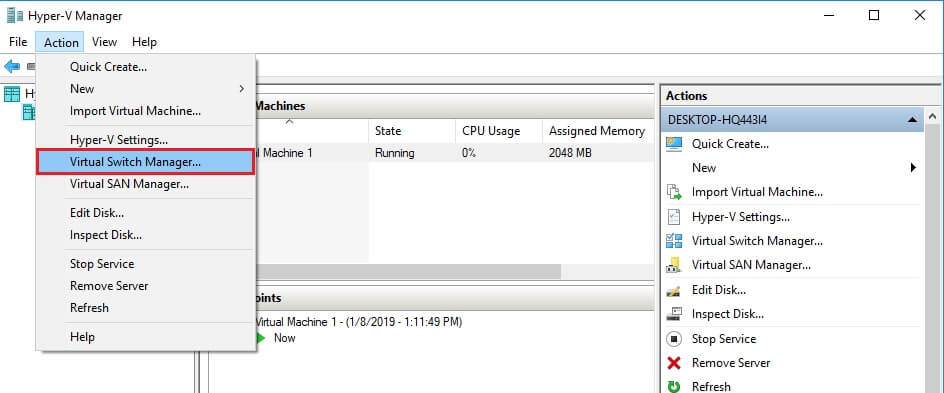
Virtual Switch Manager باز شده و حالا می توانید نوع سوئیچ مورد نظرتان را انتخاب کنید. سه نوع سوئیچ مجازی موجود است که یکی را باید انتخاب کنید:
سوئیچ External سوئیچی است که دسترسی VM به کارت شبکه فیزیکی هاست و دسترسی به شبکه فیزیکی را برای ماشین های مجازی فراهم می کند.
سوئیچ Internal به ایجاد یک سوئیچ مجازی کمک می کند که فقط برای VM ها می باشد و دسترسی هاست به VM را فراهم می کند ولی ارتباط با شبکه فیزیکی را غیرممکن می سازد.
سوئیچ Private به ایجاد یک سوئیچ مجازی کمک می کند که فقط توسط ماشین مجازی هایی که در همان هاست اجرا می شوند قابل استفاده است. سوئیچ private امکان ایجاد شبکه مجزا را می دهد که دسترسی بدان از خارج غیر ممکن شود.
دکمه Create Virtual Switch را کلیک کنید.
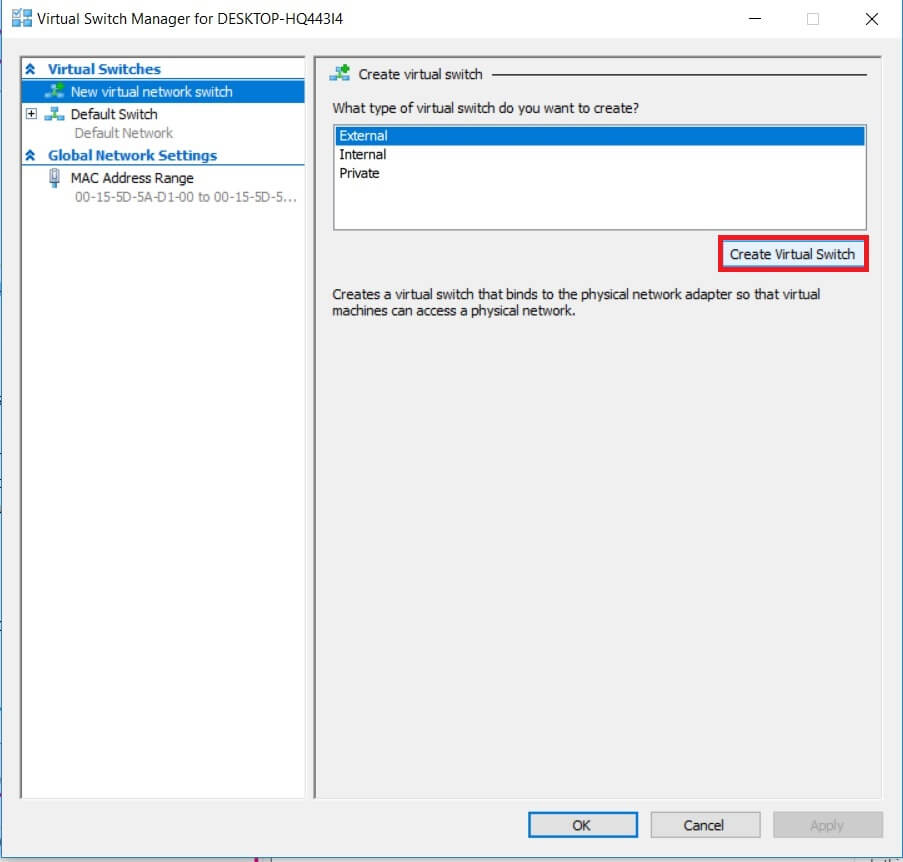
حالا باید تنظیمات این Virtual Switch را انجان دهید. در اینجا می توانید نام سوئیچ مجازی جدید را وارد کرده و توضیحاتی را در بخش Notes تایپ کنید.
تنظیمات connection type را با انتخاب نوع شبکه ای که می خواهید سوئیچ مجازی به آن متصل شود (external، internal، private) پیکربندی کنید. اگر External انتخاب شماست، باید کارت شبکه فیزیکی را که می خواهید این نوع شبکه از آن استفاده کند را از لیست انتخاب کنید. اگر تیک گزینه پایین آن را انتخاب کنید، هاستی که این Hyper-v روی آن نصب است، این کارت شبکه را Share می کند.
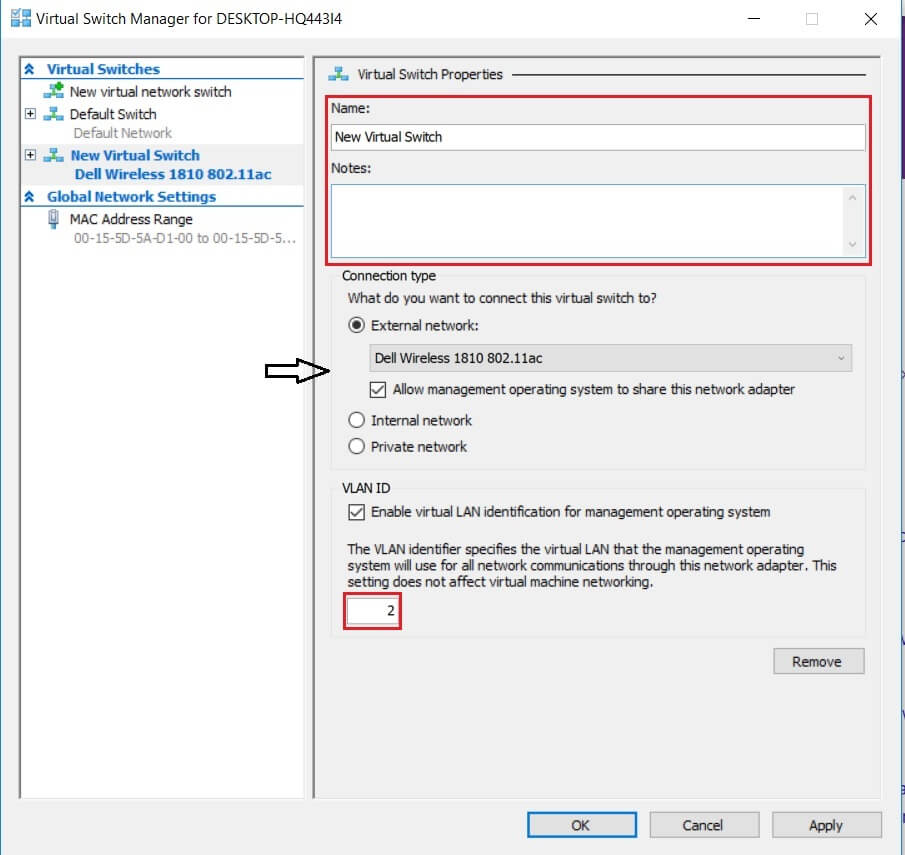
فرم را OK کنید.
پیغام زیر نمایش داده خواهد شد و برای قبول تغییرات شبکه دکمه Yes را کلیک کنید.
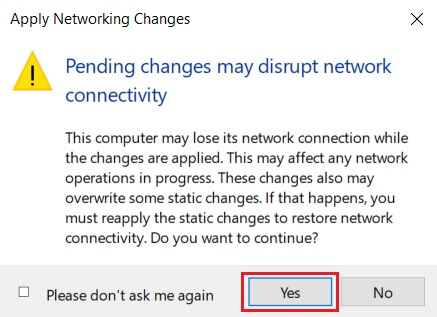
پس از آن virtual switch ایجاد می شود به این معنی که محیط مجازی شما اکنون می تواند از شبکه مجازی خاص خود برای تسهیل شبکه سازی VM استفاده کند.
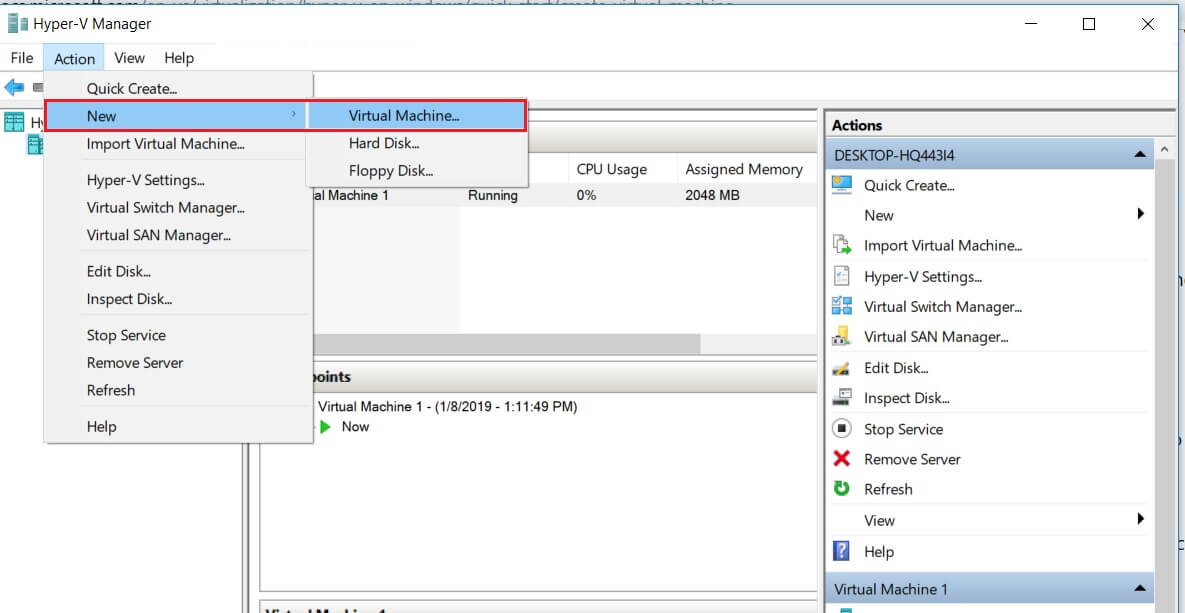
ویزارد را Next کنید. در این مرحله باید به ماشین مجازی خود name دهید. حالا در قسمت location باید مکان ذخیره سازی فایل های VM را مشخص کنید. با کلیک دکمه Browse مکان آن را تعیین کنید.
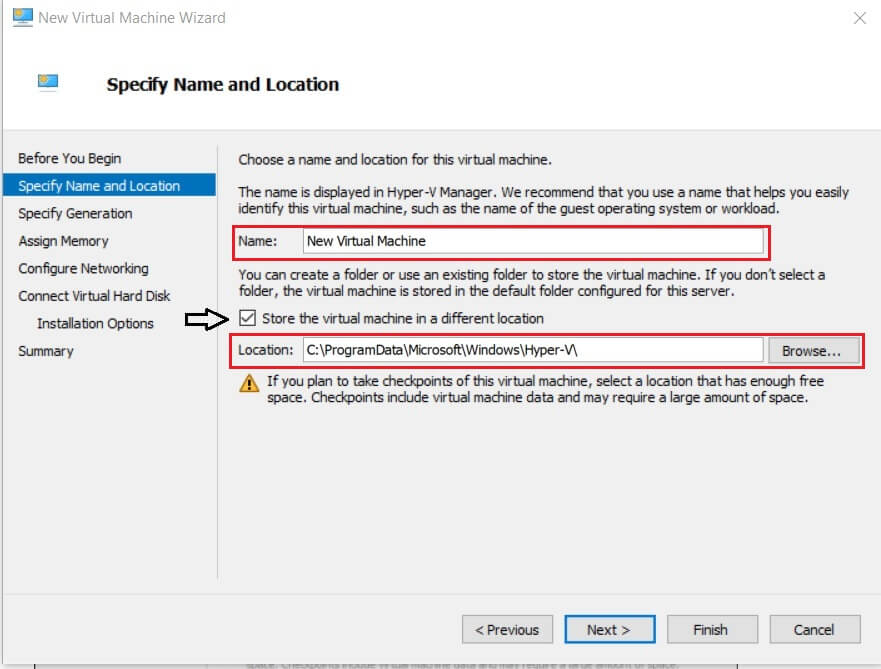
حالا باید Generation مناسب را انتخاب کرده و next کنید.
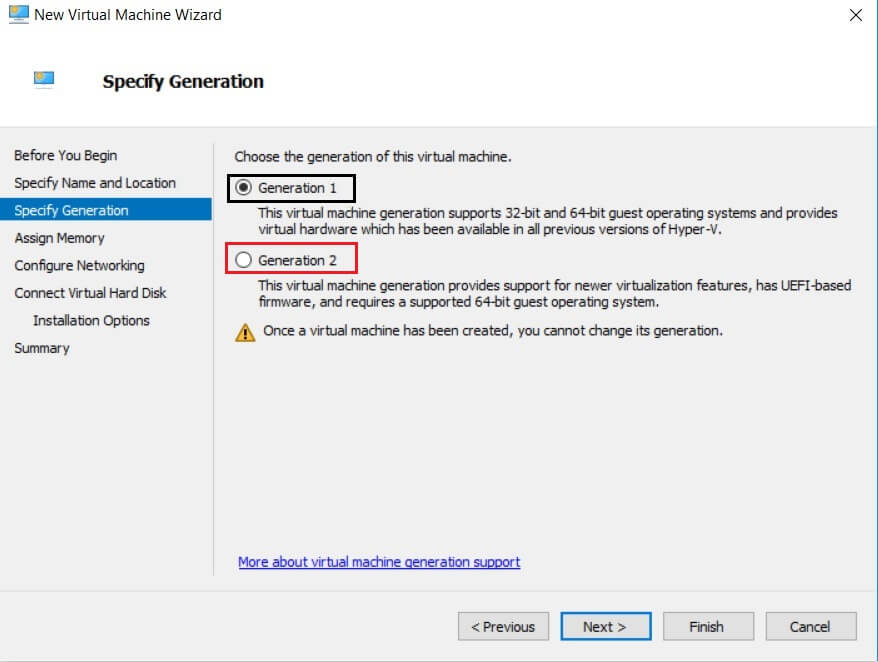
حالا باید مقدار memory را مشخص کنید که از 32 مگابایت تا 12,582,912 می توانید آن را تغییر دهید(البته به Generation انتخاب شده هم بستگی دارد). Performance این ماشین مجازی در آینده تا حد زیادی به میزان حافظه اختصاص یافته بستگی دارد. علاوه بر این می توانید با انتخاب کادر زیر از Dynamic Memory برای این ماشین مجازی استفاده کنید.
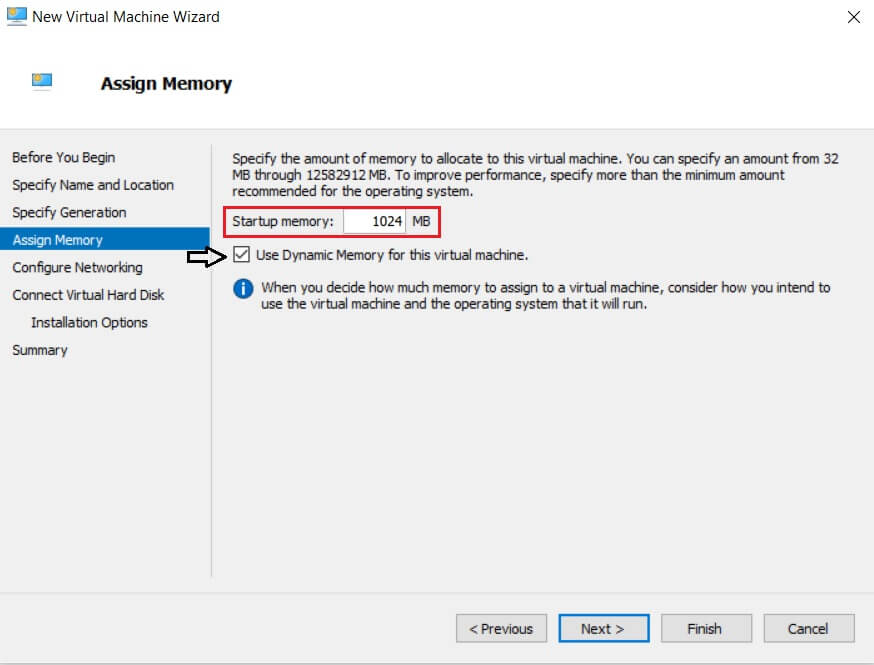
برای اتصال VM به شبکه باید virtual network را مشخص کنید پس می توانید virtual Switch ای که ایجاد کرده بودید را انتخاب کنید. اگر سوئیچ مجازی ندارید، فقط گزینه Not Connected ارائه می شود، به این معنی که VM شما دسترسی به شبکه نخواهید داشت.
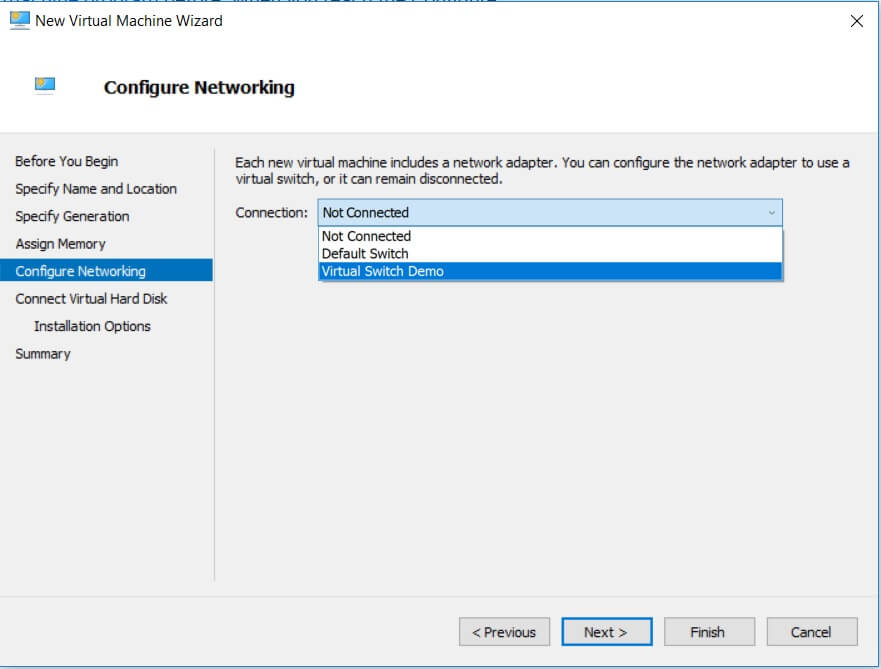
حالا باید virtual hard disk را پیکربندی کنید. در این بخش می توانید یک دیسک مجازی مشخص کنید. بدان نام، محل ذخیره سازی و مقدار فضا را تخصیص دهید. اگر فایل VHD یا VHD از قبل وجود دارد، گزینه دوم و اگر بعد تصمیم برای آن می گیرید، گزینه سوم را انتخاب کنید.

اگر گزینه Create a Virtual Hard Disk را انتخاب کرده اید، در این مرحله می توانید فایل ISO یا DVD نصب ویندوز یا سیستم عامل تان را بدان معرفی کنید و سپس سیستم عامل مورد نظرتان را آماده نصب است. اگر گزینه PEX را انتخاب کنید، نصب از طریق شبکه و اگر Install an operating system later را انتخاب کنید، بعدا می توانید سیستم عامل مورد نظرتان را به VM معرفی کرده و VM را نصب کنید. پس از بین گزینه های زیر، گزینه مورد نظرتان را انتخاب و Next کنید.
در آخر یک Summary از تنظیمات را مشاهده می کنید اگر همه چیز ok است و مشکلی نیست Finish کنید.
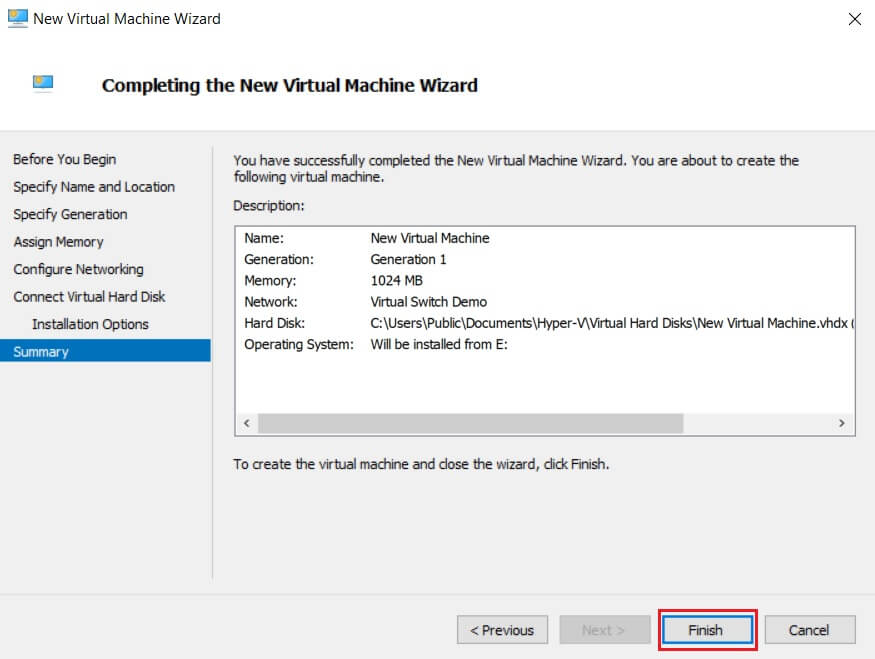
بسته به نیاز خود ، می توانید اسکریپت های مختلف PowerShell (که به آنها cmdlets نیز گفته می شود) ایجاد کنید ، که می تواند برای خودکار کردن کارهای عملیاتی روزانه استفاده شود. پس Powershell را به صورت Run as administrator اجرا کرده و دستورات زیر را به ترتیب باید در آن وارد و Enter کنید تا اجرا شود. توجه داشته باشید که به جای مقادیر قرمز رنگ، مقادیر مناسب را جایگزین کنید.
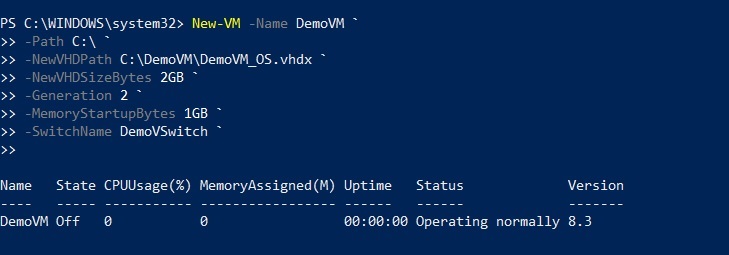
Hyper-V Manager را بررسی کنید تا ببینید که VM در آن ایجاد شده است یا خیر. همانطور که مشاهده می کنید، ماشین مجازی تازه ایجاد شده در حالت خاموش است و به شما امکان می دهد روند پیکربندی آن را ادامه دهید.

شاید روند ایجاد VM با دستورات Shell کمی چالش برانگیز باشد ولی روند آن ساده هم است. پس از تسلط بر آن، می توانید یک اسکریپت PowerShell ایجاد کنید که کاملاً با نیازهای شما مطابقت داشته باشد. علاوه بر این، اسکریپت PowerShell را می توان با اضافه کردن گزینه های پیکربندی اضافی توسعه داد. به عنوان مثال، می توانید با افزودن cmdlet های زیر رم VM را تنظیم کنید:
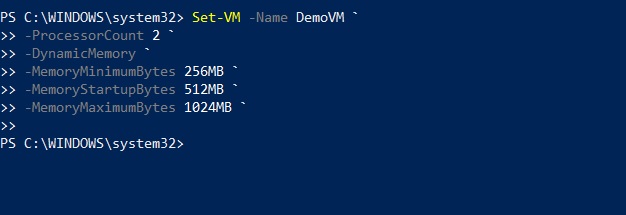
تغییرات بصورت زیر روی VM مورد نظرتان اعمال می شود که می توانید آن را مشاهده کنید.
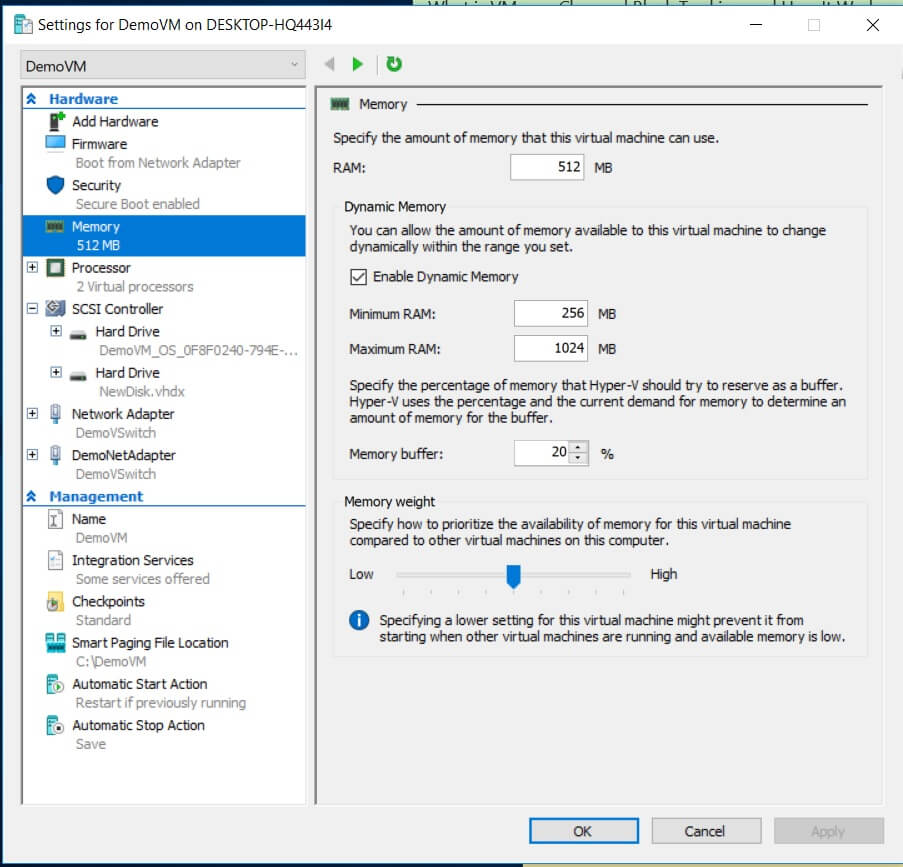
اسکریپت فوق فقط بخش کوچکی از قدرت بسیار زیاد پاورشل است.

Hyper-V یک محصول مجازی سازی که اولین بار در ویندوز سرور 2008 ارائه گردید. پس Hyper-V هایپروایزور یا مجازی ساز مایکروسافت است که در خود ویندوز بصورت built-in وجود دارد ولی باید خودتان آن را نصب کنید چون بصورت پیشفرض غیرفعال است و بدین ترتیب می توانید بر اساس قدرت سخت افزار و نیاز خود تعدادی ماشین مجازی روی آن تحت عنوان Guest os نصب و اجرا کنید. تمامی این VM ها بصورت مستقل و جدای از هم بدون اینکه اثر سوء روی هم داشته باشند کار خود را انجام می دهند و از منابعی که بصورت Share شده در اختیار آنها قرار گرفته استفاده می کنند. تمامی VM های نصب شده به راحتی از روی یک ابزار به نام Hyper-V Manager که در ویندوز پس از نصب Hyper-v فعال می شود، می توانند مدیریت شوند(حتی بصورت ریموت).
Hyper-V سرورهای مجازی را روی یک کامپیوتر فیزیکی واحد تلفیق می کند و بدین ترتیب در هزینه های خرید سرور و استفاده بهینه از منابع صرفه جویی قابل توجهی می شود. علاوه بر این، Hyper-V با اختصاص منابع به VM هایی که بیشتر بدان نیاز دارند، امکان استفاده بهتر از سخت افزار را فراهم می کند. بنابراین، شما به راحتی می توانید یک فضای مجازی مقیاس پذیر ایجاد کنید که کاملاً با نیازها و اهداف تجاری شما همسو بوده و مطابقت داشته باشد.
همانطور که گفته شد، Hyper-V بصورت پیشفرض در ویندوز فعال نبوده و باید آن را خودتان دستی نصب کنید. قبل از نصب باید روی سیستمی که قصد فعال کردن Hyper-V را دارید، باید مطمئن شوید که سیستم شما شرایط زیر را دارا باشد:
64-bit processor with Second Level Address Translation (SLAT)
VM Monitor Mode Extensions
Minimum 4 GB of RAM
Hardware-assisted virtualization (Intel VT or AMD-V)
Hardware-enforced Data Execution Prevention, with the NX bit for AMD systems or the XD bit for Intel systems
SLAT یا Second Level Address Translation چیست و چگونه آن را در بایوس فعال کنیم؟
فعال سازی Virtualization در کامپیوترها
پس حالا به نصب Hyper-V روی ویندوز می کنیم. برای این منظور می توانید از لینک زیر استفاده کنید و یا اگر خودتان به روش نصب آگاه هستید، اقدام به اینکار کنید.
Creating a Virtual Switch for Hyper-V Virtual Machines
پس از نصب Hyper-V روی سیستم تان حتما به سمت ایجاد و راه اندازی VM می روید. ولی قبل از آن باید اقدام به ایجاد یک virtual switch کنید. علاوه بر این، یک virtual switch اتصال ماشین های مجازی را به دو شبکه فیزیکی و مجازی را امکان پذیر می کند. همچنین، از سوئیچ های مجازی می توان برای انتقال ماشین های مجازی از یک هاست به هاست دیگر استفاده کرد. برای این منظور، اطمینان حاصل کنید که هاست منبع و هاست هدف دارای سوئیچ های مجازی با نام های منطبق باشند. برای رسیدن به این مهم از Hyper-V Manager اقدام به اینکار می کنیم. پس Hyper-V Manager را باز کرده و سپس نام هاست خود را انتخاب کرده و سپس مانند تصویر زیر به منوی Action رفته و سپس Virtual Switch Manager را کلیک کنید.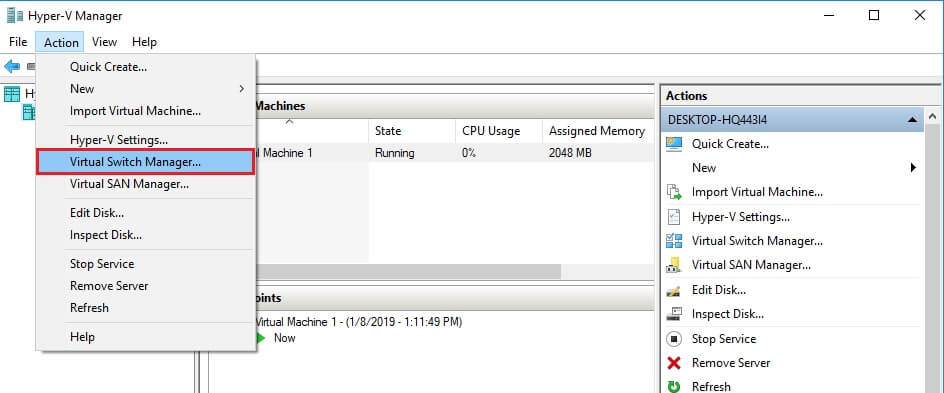
Virtual Switch Manager باز شده و حالا می توانید نوع سوئیچ مورد نظرتان را انتخاب کنید. سه نوع سوئیچ مجازی موجود است که یکی را باید انتخاب کنید:
سوئیچ External سوئیچی است که دسترسی VM به کارت شبکه فیزیکی هاست و دسترسی به شبکه فیزیکی را برای ماشین های مجازی فراهم می کند.
سوئیچ Internal به ایجاد یک سوئیچ مجازی کمک می کند که فقط برای VM ها می باشد و دسترسی هاست به VM را فراهم می کند ولی ارتباط با شبکه فیزیکی را غیرممکن می سازد.
سوئیچ Private به ایجاد یک سوئیچ مجازی کمک می کند که فقط توسط ماشین مجازی هایی که در همان هاست اجرا می شوند قابل استفاده است. سوئیچ private امکان ایجاد شبکه مجزا را می دهد که دسترسی بدان از خارج غیر ممکن شود.
دکمه Create Virtual Switch را کلیک کنید.
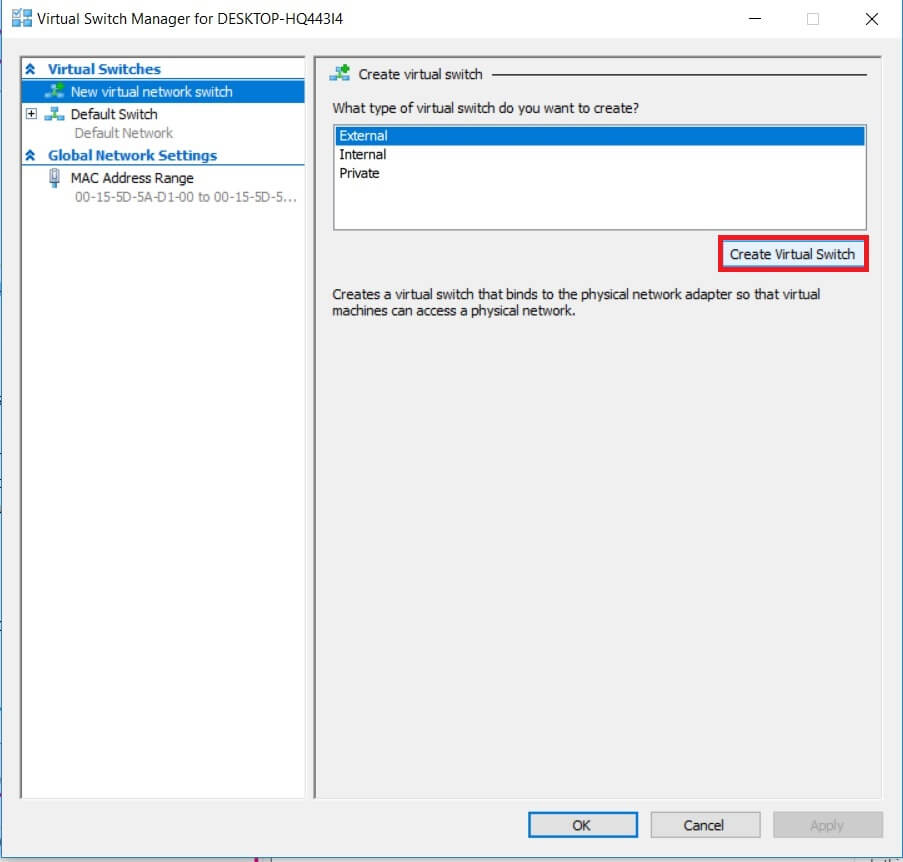
حالا باید تنظیمات این Virtual Switch را انجان دهید. در اینجا می توانید نام سوئیچ مجازی جدید را وارد کرده و توضیحاتی را در بخش Notes تایپ کنید.
تنظیمات connection type را با انتخاب نوع شبکه ای که می خواهید سوئیچ مجازی به آن متصل شود (external، internal، private) پیکربندی کنید. اگر External انتخاب شماست، باید کارت شبکه فیزیکی را که می خواهید این نوع شبکه از آن استفاده کند را از لیست انتخاب کنید. اگر تیک گزینه پایین آن را انتخاب کنید، هاستی که این Hyper-v روی آن نصب است، این کارت شبکه را Share می کند.
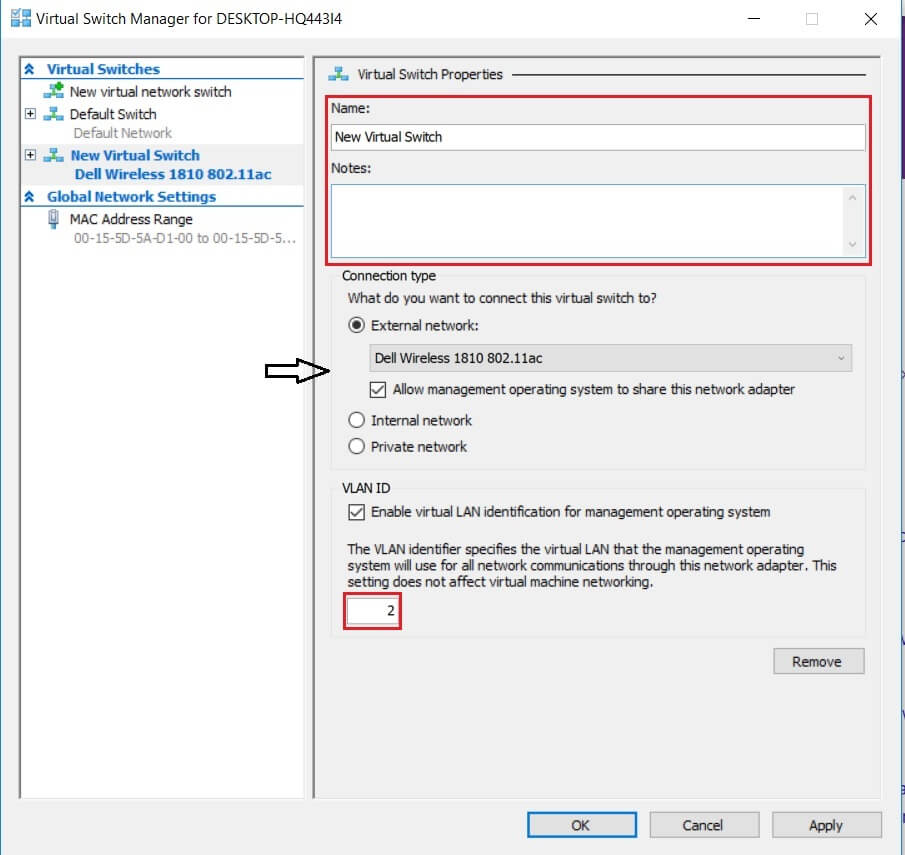
فرم را OK کنید.
پیغام زیر نمایش داده خواهد شد و برای قبول تغییرات شبکه دکمه Yes را کلیک کنید.
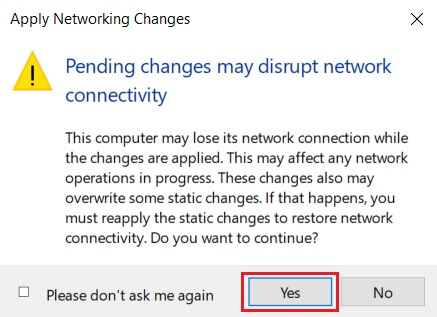
پس از آن virtual switch ایجاد می شود به این معنی که محیط مجازی شما اکنون می تواند از شبکه مجازی خاص خود برای تسهیل شبکه سازی VM استفاده کند.
How to Create Hyper-V Virtual Machine Using Hyper-V Manager
حالا به ایجاد VM در هایپروی می پردازیم. برنامه Hyper-V Manager را باز کنید. به منوی Actions رفته و از New گزینه Virtual Machine را انتخاب کنید.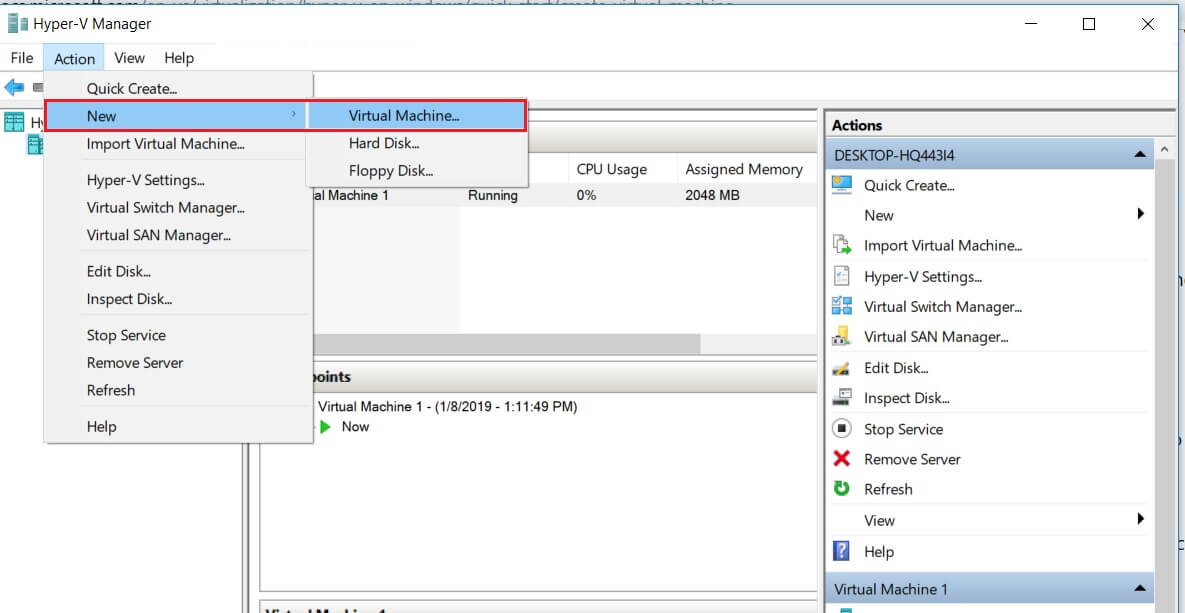
ویزارد را Next کنید. در این مرحله باید به ماشین مجازی خود name دهید. حالا در قسمت location باید مکان ذخیره سازی فایل های VM را مشخص کنید. با کلیک دکمه Browse مکان آن را تعیین کنید.
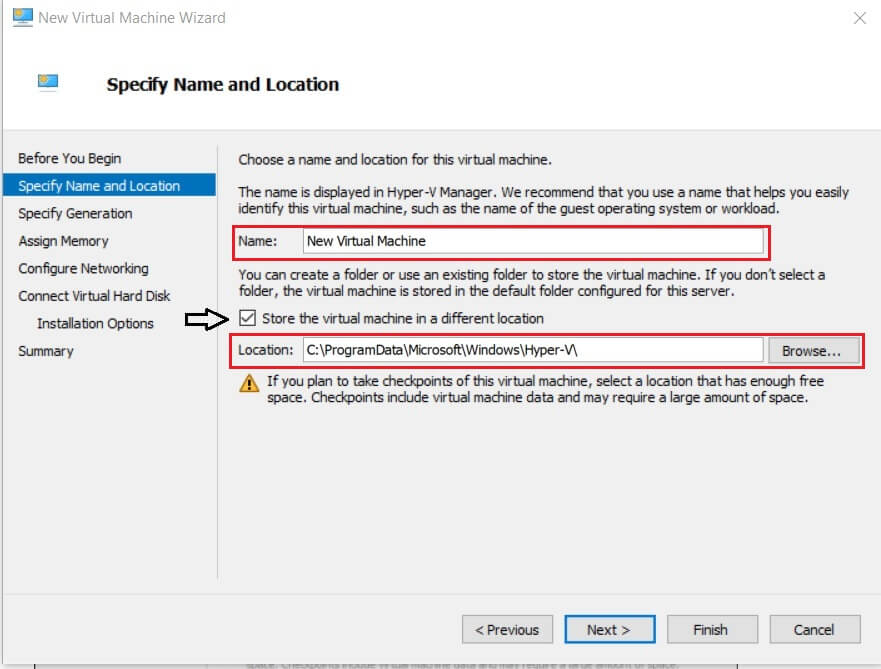
حالا باید Generation مناسب را انتخاب کرده و next کنید.
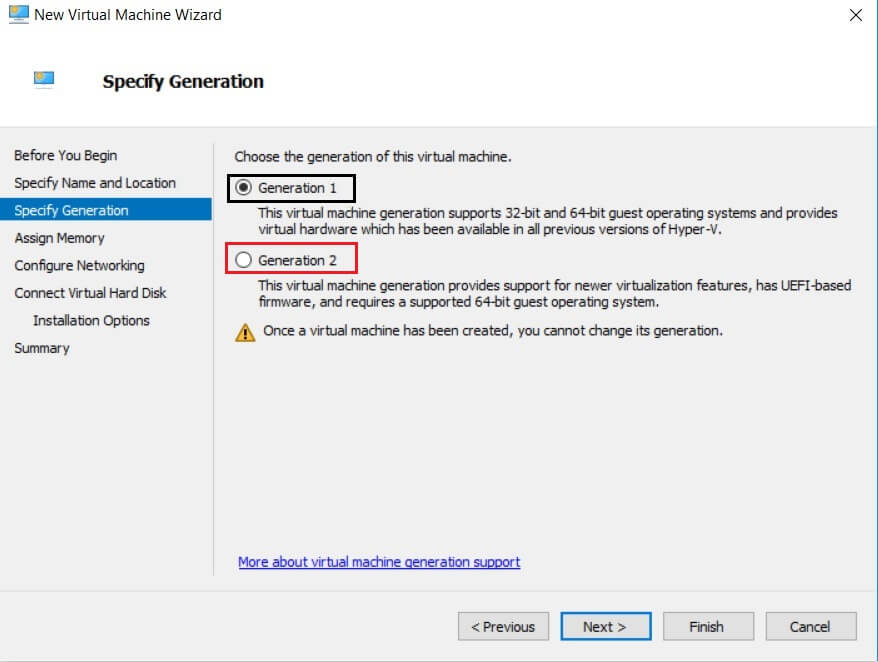
حالا باید مقدار memory را مشخص کنید که از 32 مگابایت تا 12,582,912 می توانید آن را تغییر دهید(البته به Generation انتخاب شده هم بستگی دارد). Performance این ماشین مجازی در آینده تا حد زیادی به میزان حافظه اختصاص یافته بستگی دارد. علاوه بر این می توانید با انتخاب کادر زیر از Dynamic Memory برای این ماشین مجازی استفاده کنید.
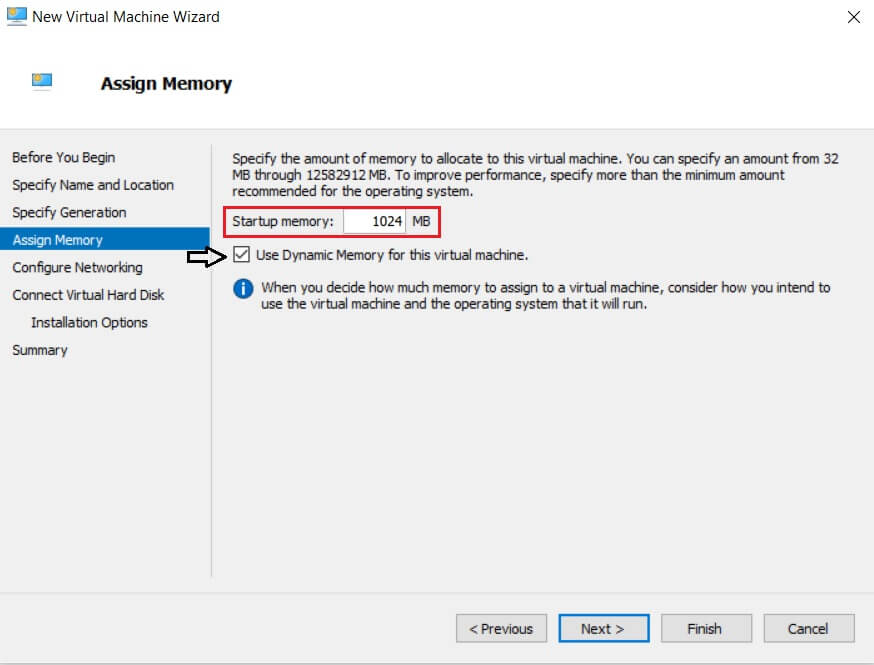
برای اتصال VM به شبکه باید virtual network را مشخص کنید پس می توانید virtual Switch ای که ایجاد کرده بودید را انتخاب کنید. اگر سوئیچ مجازی ندارید، فقط گزینه Not Connected ارائه می شود، به این معنی که VM شما دسترسی به شبکه نخواهید داشت.
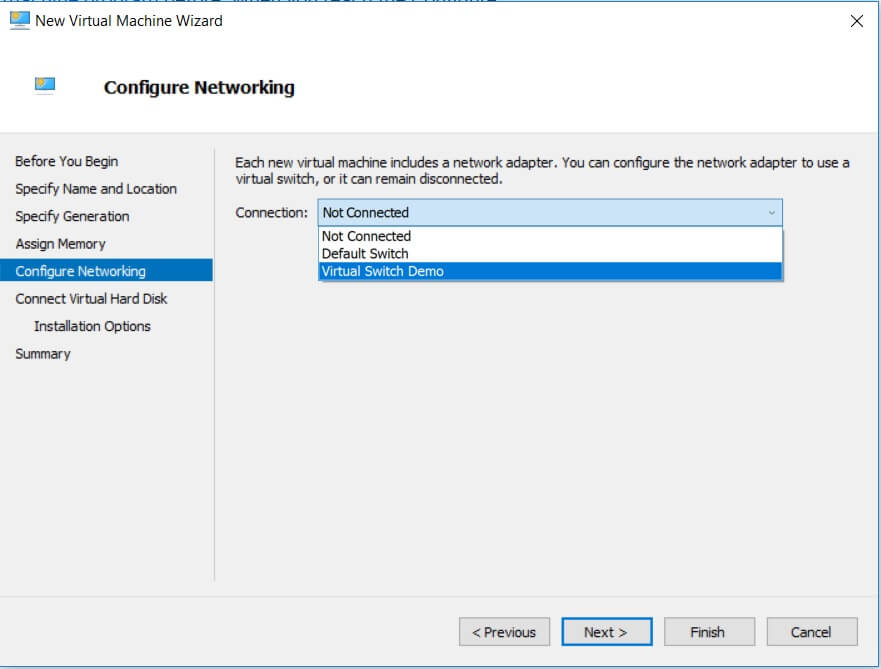
حالا باید virtual hard disk را پیکربندی کنید. در این بخش می توانید یک دیسک مجازی مشخص کنید. بدان نام، محل ذخیره سازی و مقدار فضا را تخصیص دهید. اگر فایل VHD یا VHD از قبل وجود دارد، گزینه دوم و اگر بعد تصمیم برای آن می گیرید، گزینه سوم را انتخاب کنید.

اگر گزینه Create a Virtual Hard Disk را انتخاب کرده اید، در این مرحله می توانید فایل ISO یا DVD نصب ویندوز یا سیستم عامل تان را بدان معرفی کنید و سپس سیستم عامل مورد نظرتان را آماده نصب است. اگر گزینه PEX را انتخاب کنید، نصب از طریق شبکه و اگر Install an operating system later را انتخاب کنید، بعدا می توانید سیستم عامل مورد نظرتان را به VM معرفی کرده و VM را نصب کنید. پس از بین گزینه های زیر، گزینه مورد نظرتان را انتخاب و Next کنید.
در آخر یک Summary از تنظیمات را مشاهده می کنید اگر همه چیز ok است و مشکلی نیست Finish کنید.
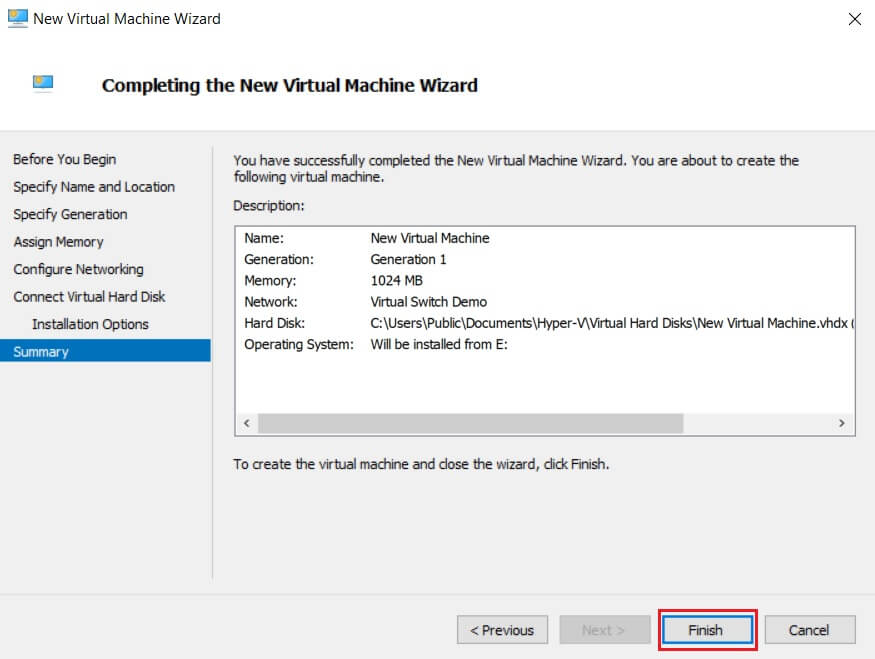
How to Create Hyper-V Virtual Machine Using PowerShell
شما از طریق دستورات PowerShell هم می توانید اقدام به نصب VM در Hyper-V کنید. فقط PowerShell به شما امکان می دهد تا ویژگی های Hyper-V را به طور کامل بررسی کنید. بسته به نیاز خود ، می توانید اسکریپت های مختلف PowerShell (که به آنها cmdlets نیز گفته می شود) ایجاد کنید، که می تواند برای اتوماتیک کردن کارهای روزانه استفاده شود.بسته به نیاز خود ، می توانید اسکریپت های مختلف PowerShell (که به آنها cmdlets نیز گفته می شود) ایجاد کنید ، که می تواند برای خودکار کردن کارهای عملیاتی روزانه استفاده شود. پس Powershell را به صورت Run as administrator اجرا کرده و دستورات زیر را به ترتیب باید در آن وارد و Enter کنید تا اجرا شود. توجه داشته باشید که به جای مقادیر قرمز رنگ، مقادیر مناسب را جایگزین کنید.
New-VM -Name Name `
-Path Path`
-NewVHDPath VHDPath`
NewVHDSizeBytes Memory `
-Generation Generation `
-MemoryStartupBytes Memory `
-SwitchName SwitchName `
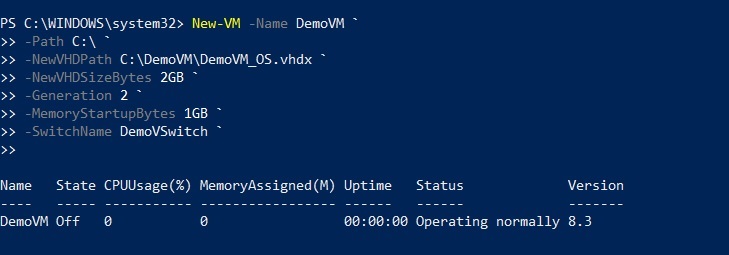
Hyper-V Manager را بررسی کنید تا ببینید که VM در آن ایجاد شده است یا خیر. همانطور که مشاهده می کنید، ماشین مجازی تازه ایجاد شده در حالت خاموش است و به شما امکان می دهد روند پیکربندی آن را ادامه دهید.

شاید روند ایجاد VM با دستورات Shell کمی چالش برانگیز باشد ولی روند آن ساده هم است. پس از تسلط بر آن، می توانید یک اسکریپت PowerShell ایجاد کنید که کاملاً با نیازهای شما مطابقت داشته باشد. علاوه بر این، اسکریپت PowerShell را می توان با اضافه کردن گزینه های پیکربندی اضافی توسعه داد. به عنوان مثال، می توانید با افزودن cmdlet های زیر رم VM را تنظیم کنید:
Set-VM -Name Name `
-ProcessorCount Number of Processors `
-DynamicMemory `
-MemoryMinimumBytes Memory `
-MemoryStartupBytes Memory `
-MemoryMaximumBytes Memory `
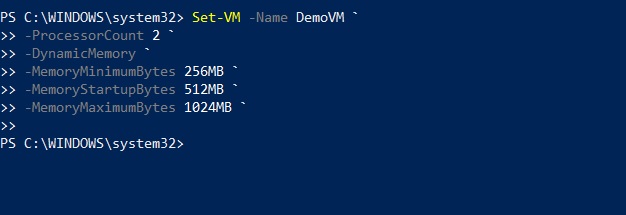
تغییرات بصورت زیر روی VM مورد نظرتان اعمال می شود که می توانید آن را مشاهده کنید.
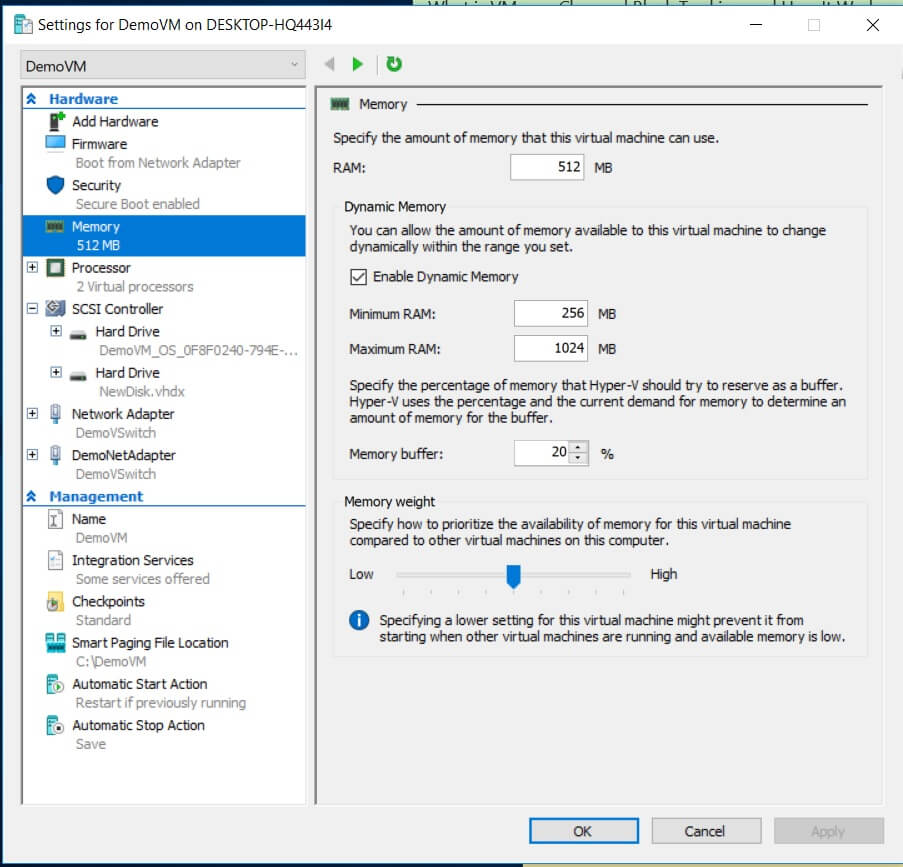
اسکریپت فوق فقط بخش کوچکی از قدرت بسیار زیاد پاورشل است.





نمایش دیدگاه ها (0 دیدگاه)
دیدگاه خود را ثبت کنید: